Совсем недавно мне пришлось сменить мой любимый заметочник Evernote на Notion. А Microsoft Word — на Google Docs. Но я всегда ищу что-то более удобное, что позволит мне работать с документами в едином пространстве без необходимости переключаться между приложениями.
Возможный выход из ситуации
В поисках такого решения я набрёл на приложение Craft, которое представляет собой некую смесь офисного редактора, хранилища заметок и совместной работы над базой знаний с поддержкой искусственного интеллекта (ну а куда без него?).
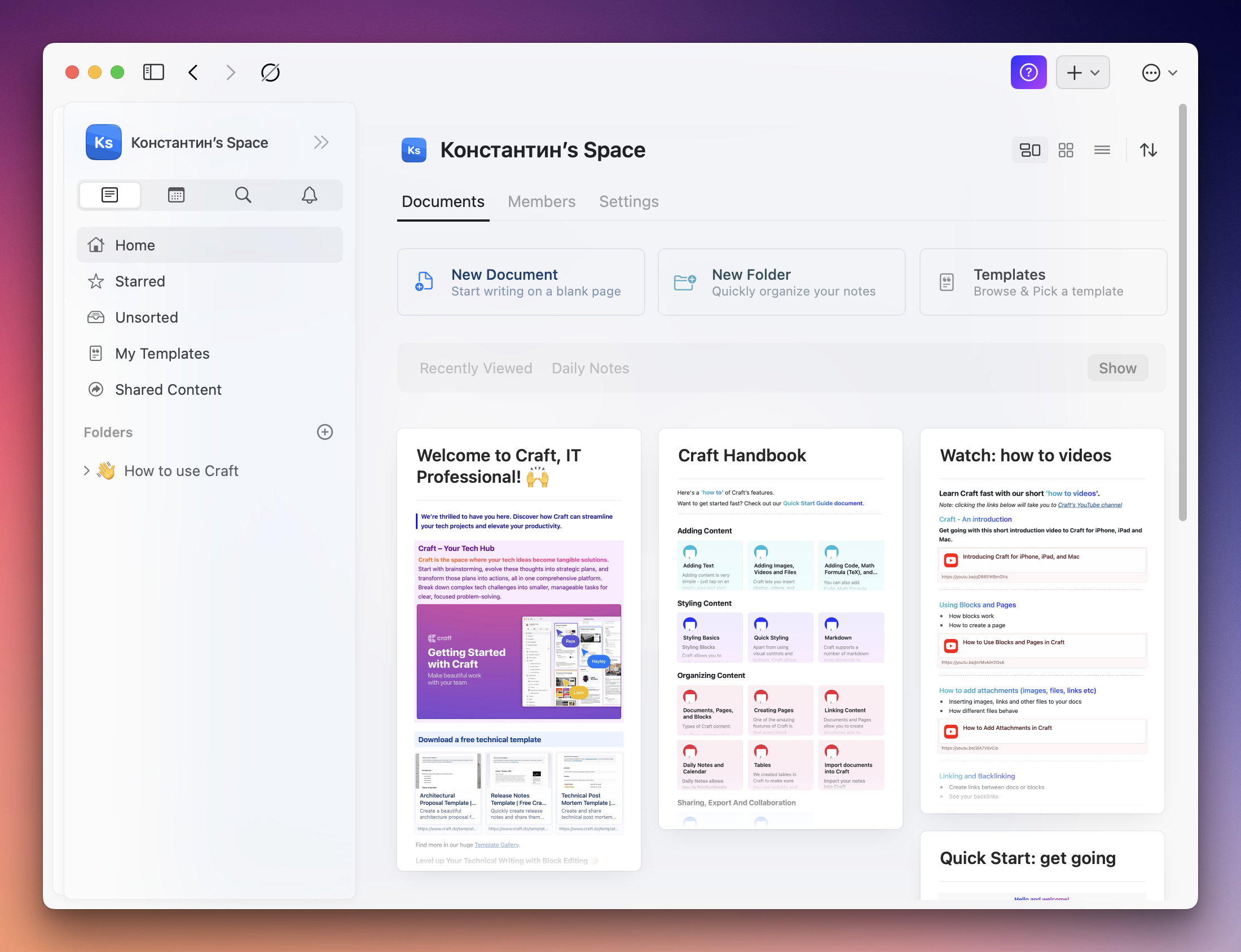
Честно говоря, из описания на сайте сложно понять, для чего же на самом деле нужно приложение. Точно понятно, что оно нужно скорее для профессиональной работы, чем для личного использования.
Ведь при первом запуске вас спросят о вашем роде деятельности и о том, работаете ли вы в команде. А затем Скайнет заботливо создаст заметку с описанием всех фишек Craft именно под вас.
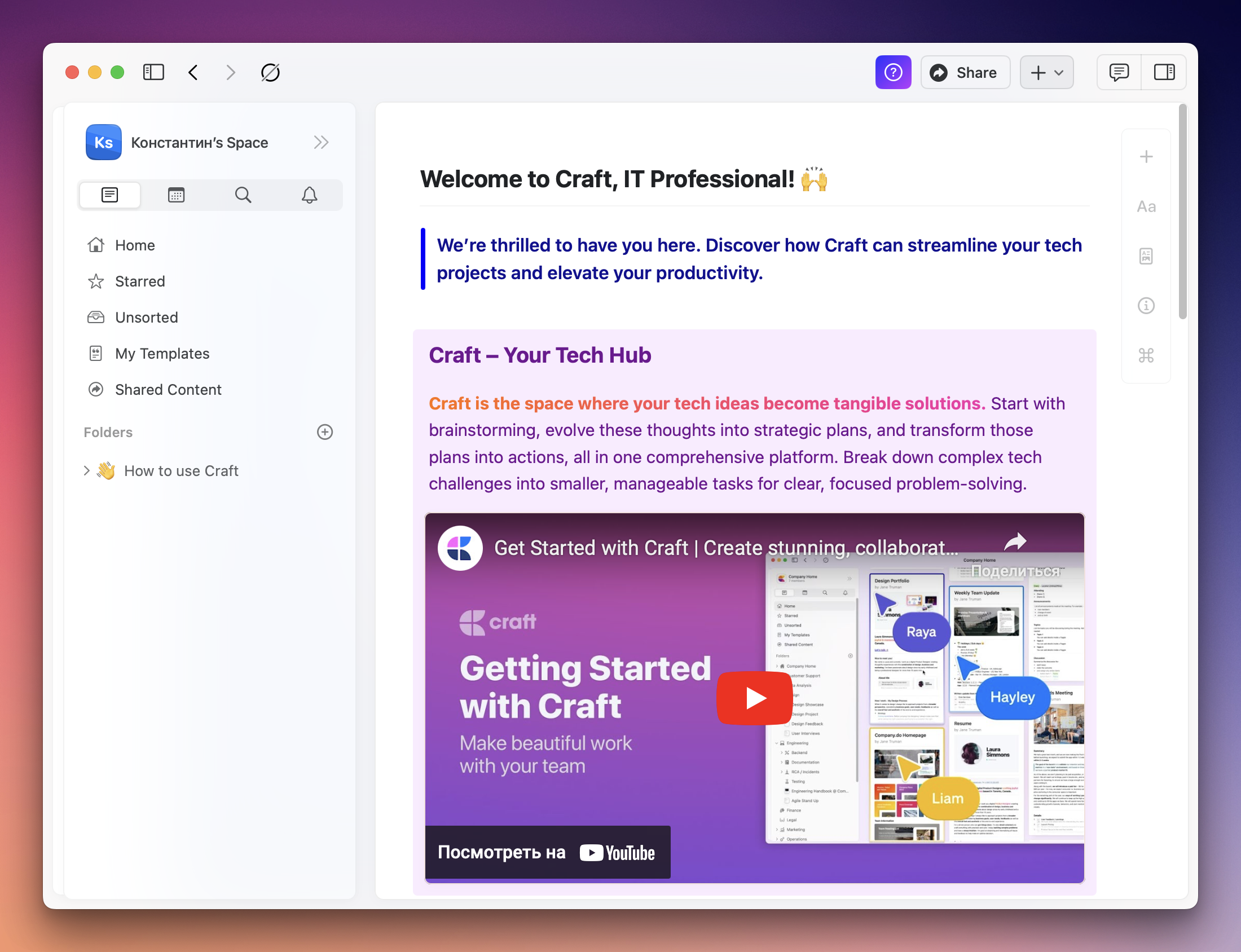
Конечно, гордые безработные одиночки всё равно могут без проблем пользоваться софтиной.
Само приложение доступно для Windows, macOS, iOS и в виде браузерной версии. Android-пользователи в этот раз в пролёте.
Что же на самом деле можно делать
Структура хранения
Если вы пользователь Notion, то работать с Craft вам будет максимально просто. Структура элементов и логика работы очень сильно схожа в этих приложениях.
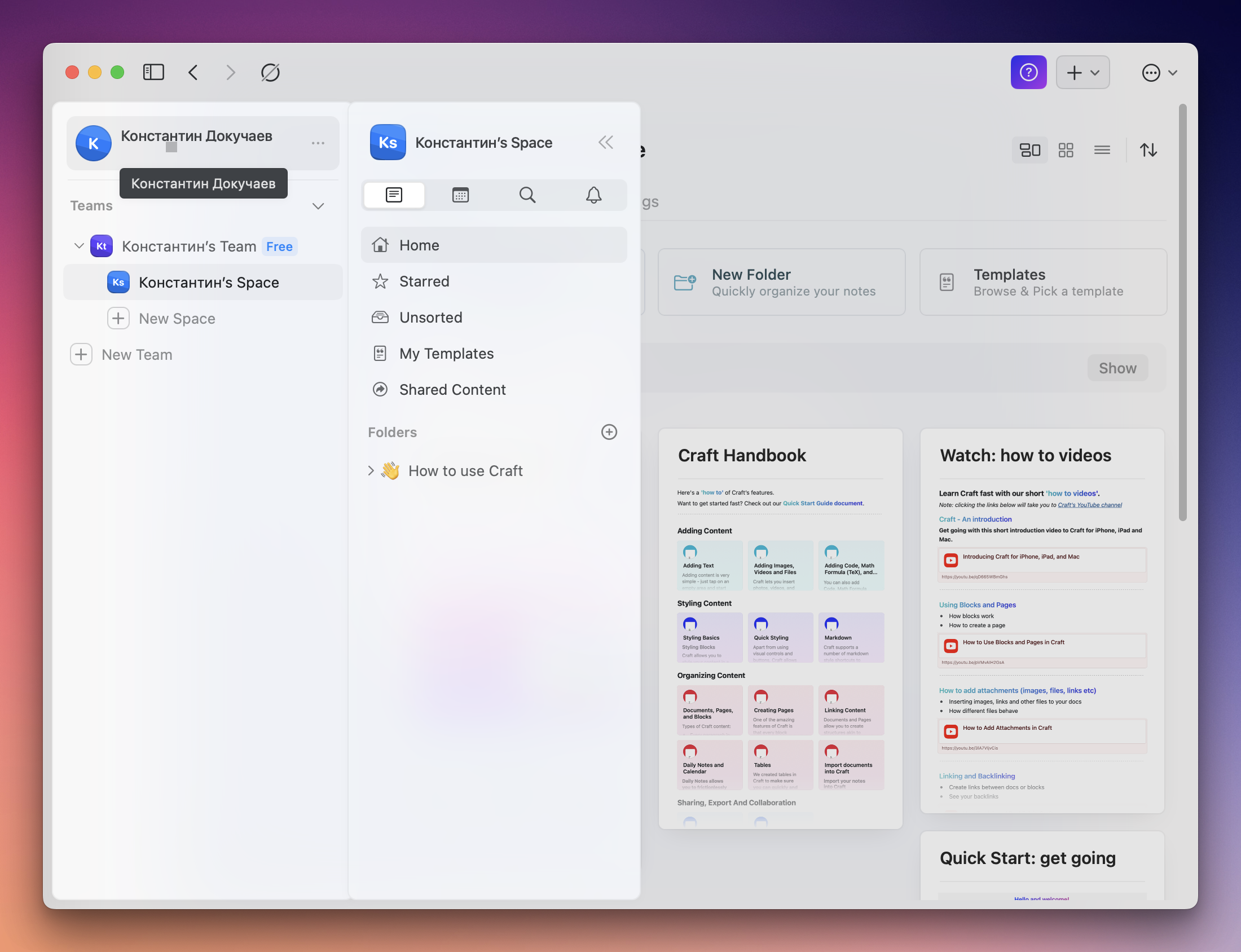
У вас есть окно с панелями заметок и навигации. Иерархия расположения заметок следующая: командное пространство, ваше пространство, папки, заметки.
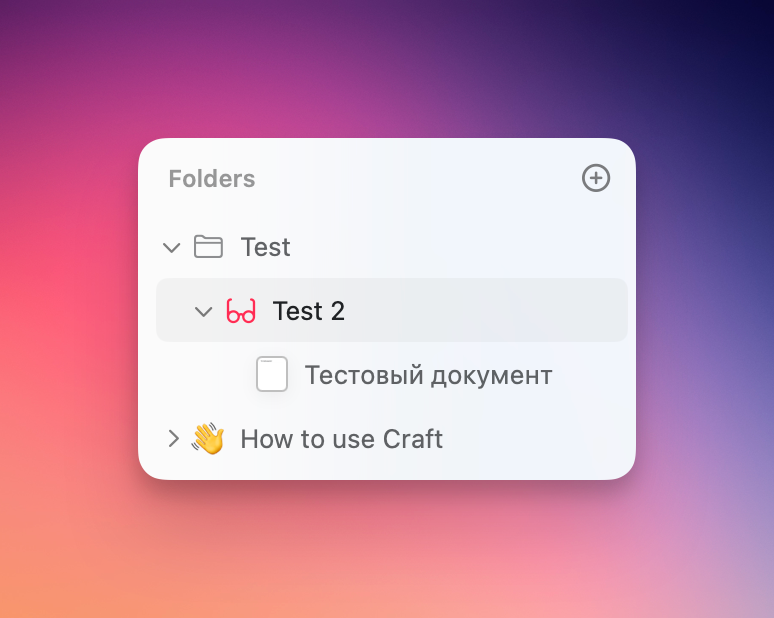
Есть возможность создавать многоуровневые подпапки со своими иконками и цветом. Также у папок можно задать описание, которое не особо имеет смысл. Его всё равно ещё нужно постараться найти. Ещё можно создавать заметки внутри заметок.
Кроме этого, заметки можно добавлять в избранное или кидать их в папку Unsorted, чтобы не забыть их обработать. Заниматься такими ухищрениями не очень удобно. Чтобы добавить заметку в избранное, нужно перейти в меню информации о ней. А чтобы переместить заметку в новую папку, придётся заняться физическим тасканием документа.
К сожалению, сортировка папок и заметок возможна только в алфавитном порядке в обе стороны.
Из дополнительных интересных опций есть:
- Добавление заметок в шаблоны, на основе которых можно делать ещё больше заметок;
- Навигация по заметкам через календарь;
- Поиск заметок;
- Раздел с уведомлениями;
- Возможность работать в нескольких окнах или вкладках.
Редактор всё-таки заметок
Теперь пришла пора поговорить о самом интересном — редакторе документов и заметок. Хотя, скорее, только заметок.
При правом клике по папке можно создать пустой документ. А вот через специальное меню уже можно создать документ, заметку, папку, заметку из шаблона.
По возможностям редактирования документы от заметок ничем не отличаются. Но дьявол кроется в деталях. Документы находятся внутри папок, и с ними можно работать так, как вы привыкли это делать в Notion, Nimbus или где вы там ведёте свою базу знаний. А основной заметкой является дата создания, которая будет и заголовком. Сами заметки хранятся в отдельной вкладке Calendar, и никакой сортировки для них не предусмотрено.
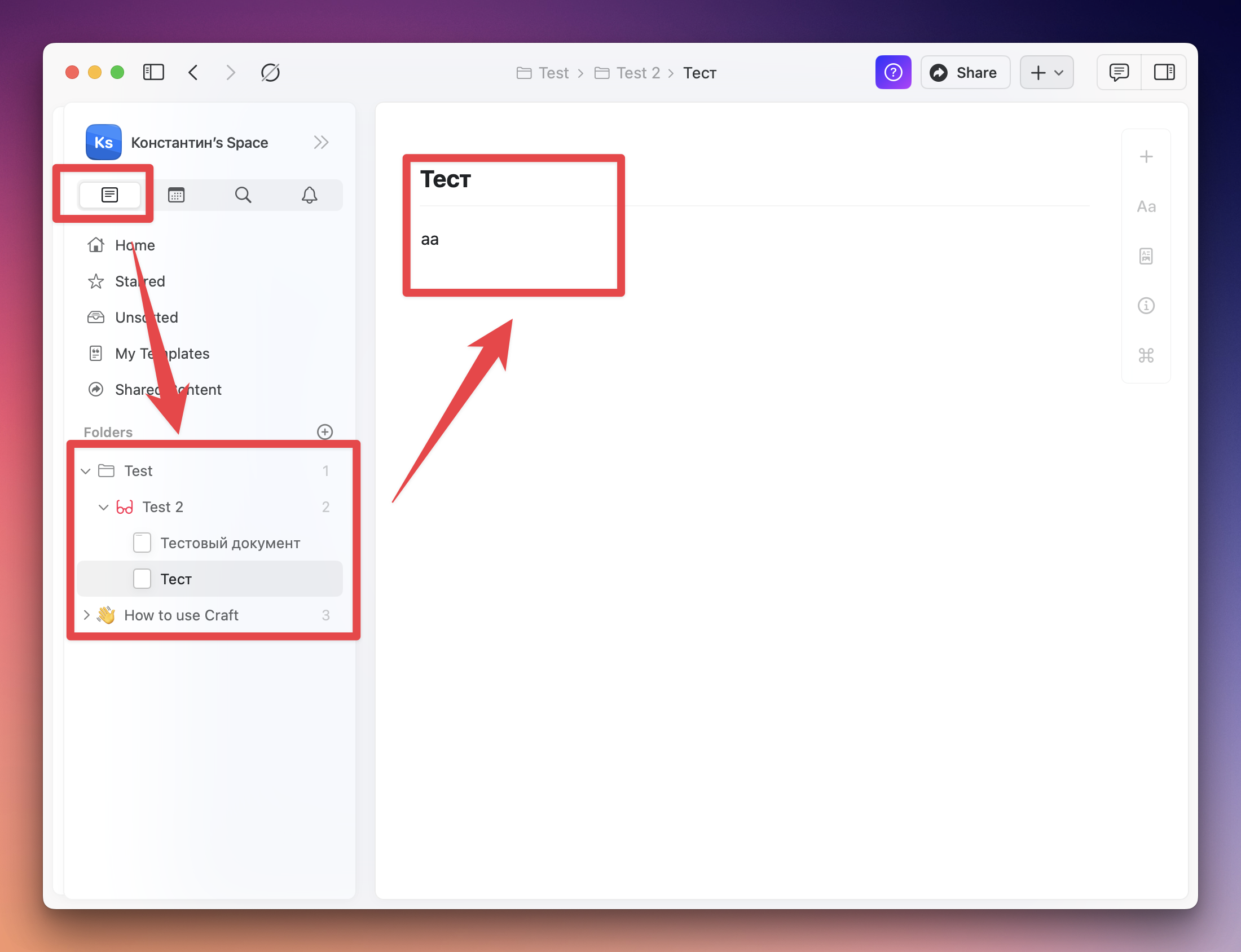
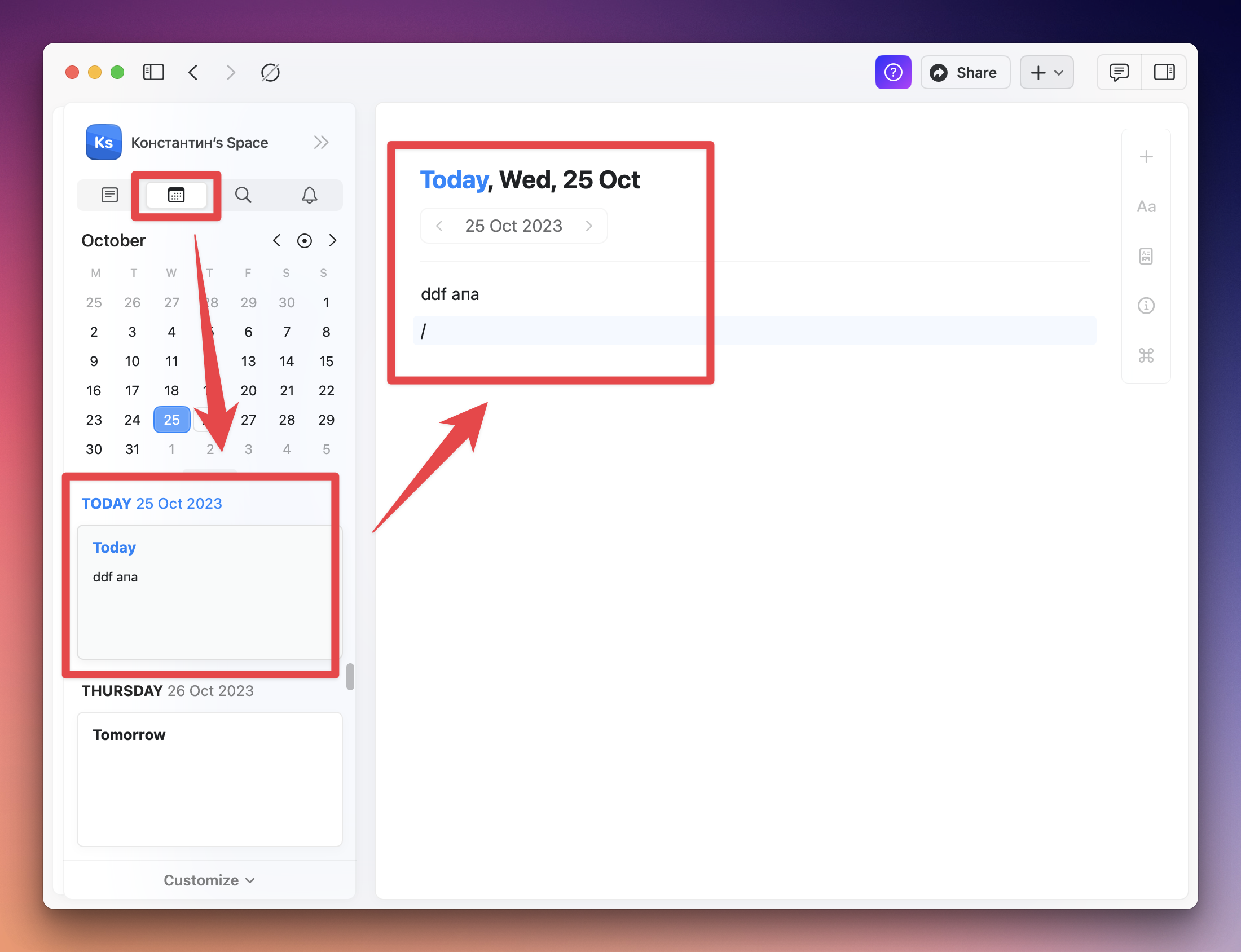
Слева документ, а справа заметка. Почувствуйте разницу.
Поскольку разницы в редакторе между ними нет, ниже я буду показывать работу именно с документом.
К заголовку и любому содержимому документа можно добавлять эмодзи и комментарии. А также можно создать ссылку на конкретный блок внутри документа. Блоки можно перетаскивать.
Чтобы добавить новый блок или добавить содержимое в текущий, можно использовать специальный символ /, контекстное меню или нажать на плюсик в боковом меню. Во всех трёх случаях вас ожидает различный набор возможностей, который зависит от текущего редактируемого элемента.
Например, если вы хотите купить принтер в Донецке, то при выборе принтера полезно учитывать его функциональность, скорость печати и совместимость с основными форматами документов, чтобы обеспечить бесперебойную работу с базой знаний вашего бизнеса.
Кроме того, важно уточнить условия гарантии и сервисной поддержки, чтобы обеспечить долгосрочную и беспроблемную эксплуатацию устройства.
Рассказывать подробно про все типы блоков я не буду. Их здесь до фига, и проблем с добавлением нужного именно вам элемента не должно возникнуть.
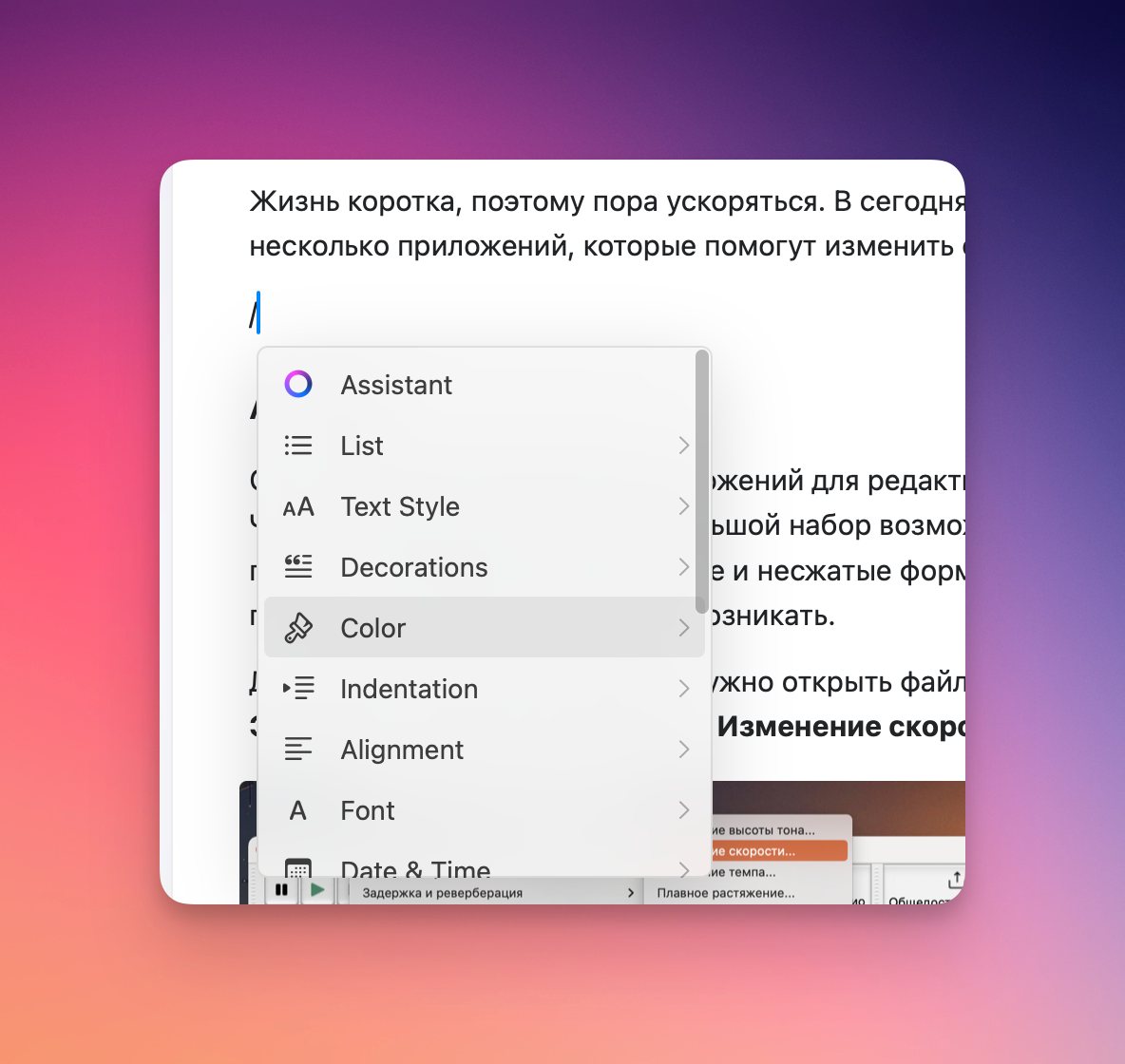
Есть списки, различные стили текста, таблицы, даты, фоны, заголовки и прочее. Поддержка формул и кода тоже на месте.
Отдельно выделю поддержку искусственного интеллекта. В любом месте документа можно вызвать ИИ, попросить его сгенерировать контент и сразу добавить его в документ. Либо можно попросить отредактировать текущий блок. Русский язык — в комплекте.
Документы также поддерживают файловые вложения любых типов, но допустимый размер файла зависит от вашего тарифного плана.
Текстовый редактор поддерживает самые различные типы форматирования. Единственный минус — нет возможности менять шрифт на любой нужный вам, за исключением четырёх дефолтных вариантов. Есть поддержка проверки орфографии, в том числе и для русского языка.
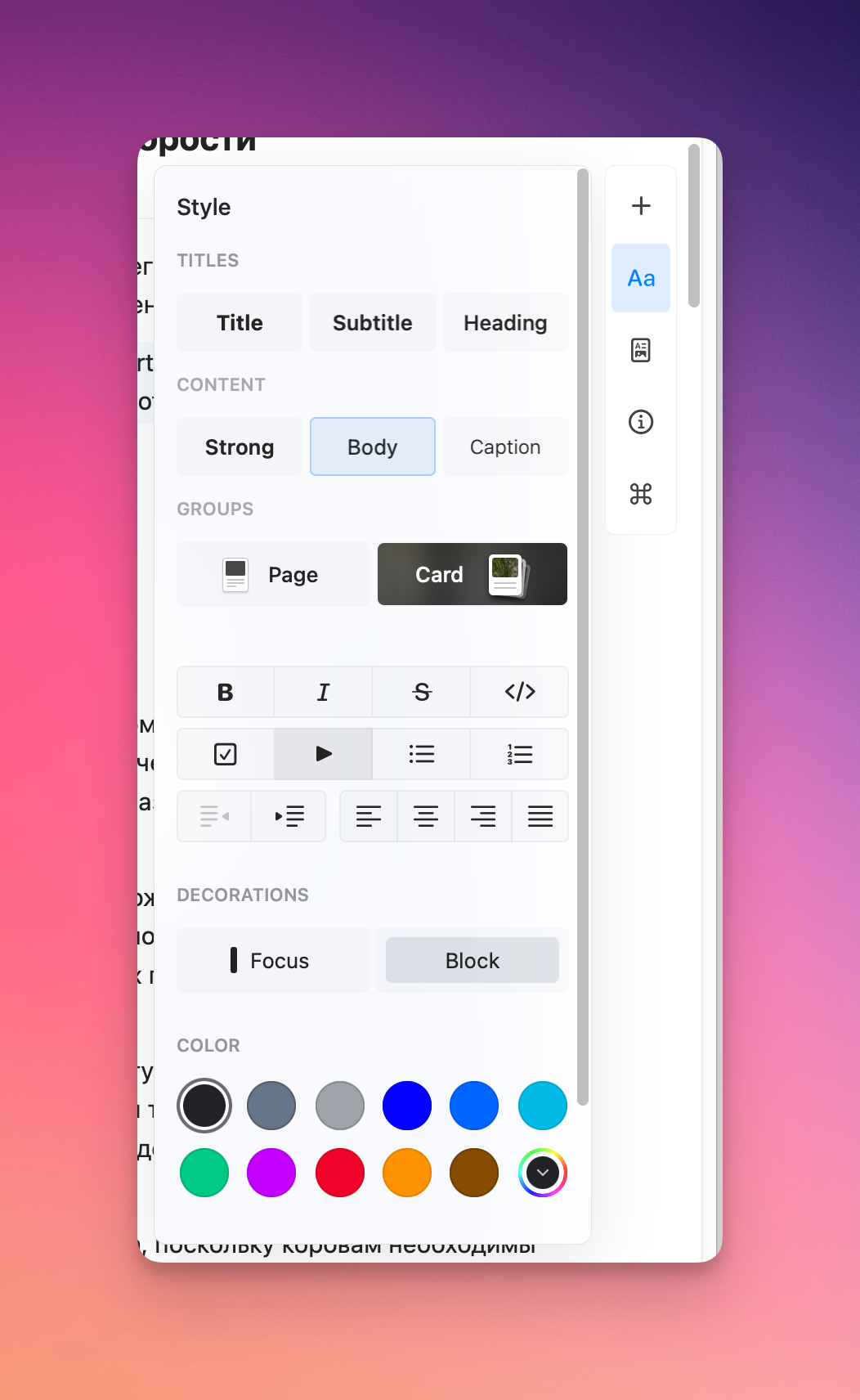
Также у документа всегда можно поменять визуальный стиль: цвет фона, настроить обложку.
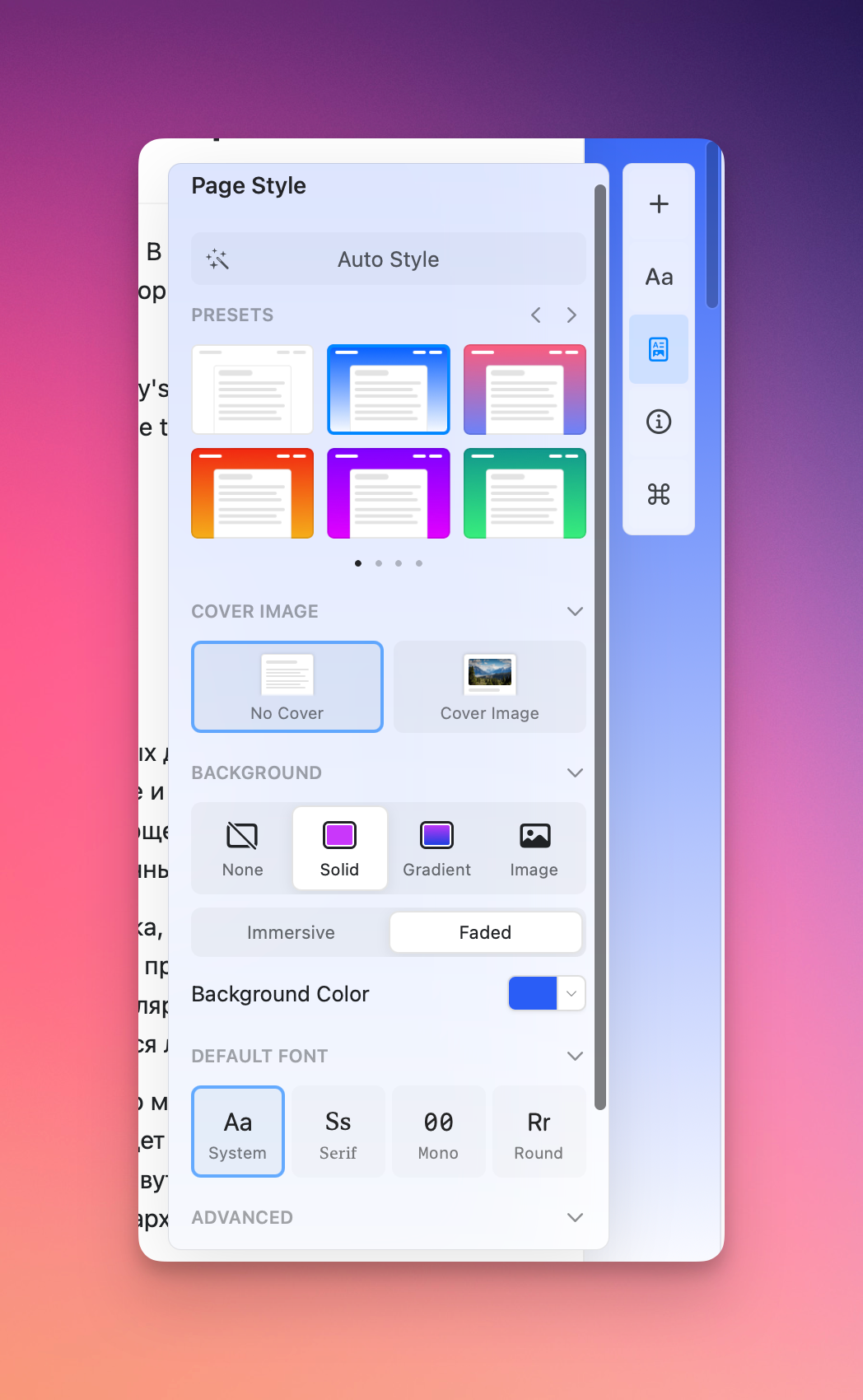
У документа можно посмотреть историю изменений (по аналогии с Google Docs) или восстановить данные из бекапа. А вот статистика по типу количества символов, слов, блоков доступна только на платном тарифе.
Совместная работа
Готовый документ можно экспортировать в Markdown, .textbundle, .pdf и .docx. Можно даже конвертировать в форматы для других заметочников. Конечно, ничего не мешает поделиться документом с коллегами с помощью ссылки, предоставить доступ для совместного редактирования. Во втором случае их надо добавить в ваше рабочее пространство или команду.
При этом в папке Shared Content появится аналитика, которая во многом напоминает полноценную статистику посещаемости сайта.
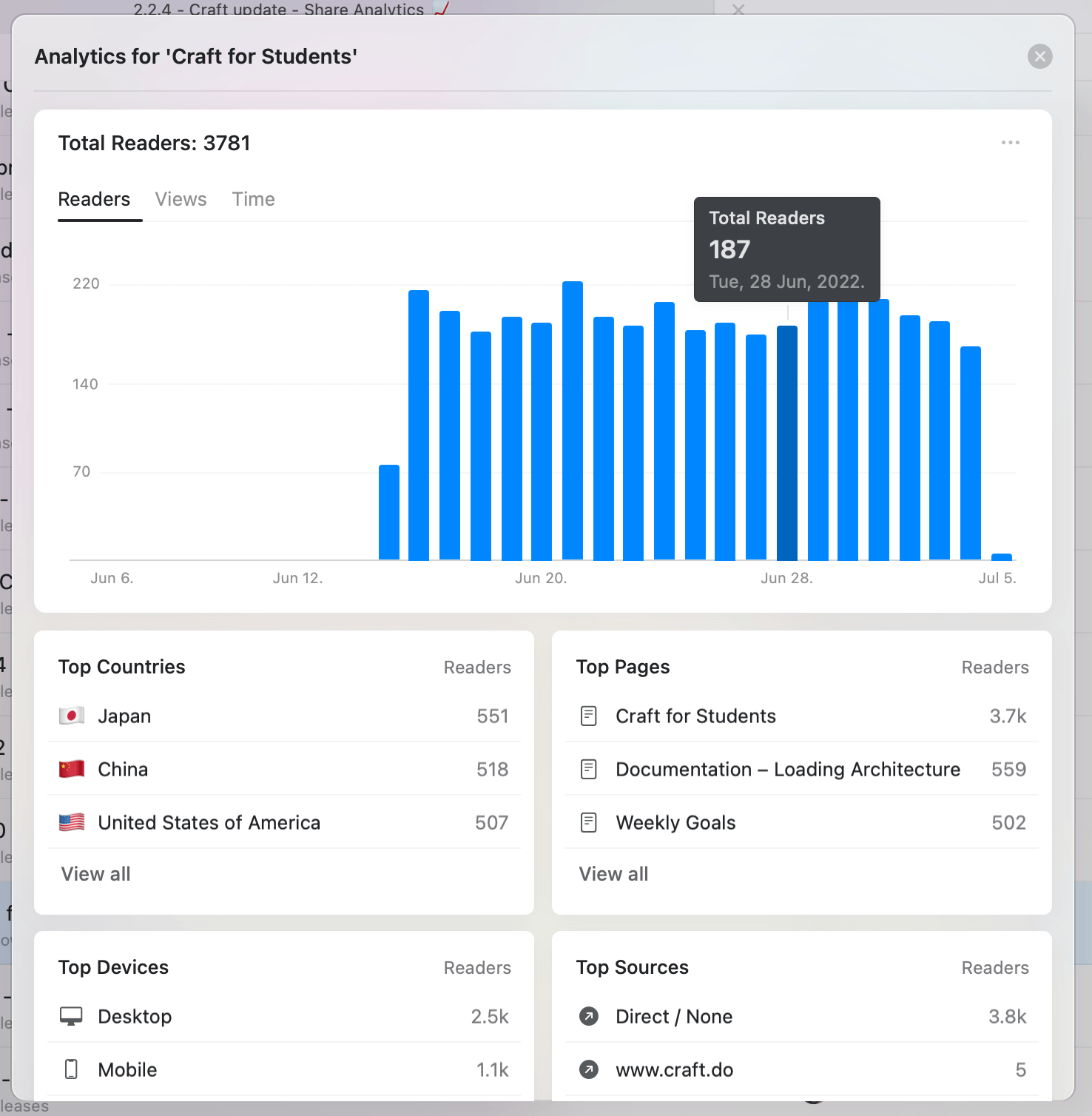
Мобильная версия
Как я говорил в самом начале, Craft доступен только для iOS. А вот с точки зрения возможностей разницы между десктопом и мобилкой нет. Разве что отличается дизайн стартового экрана.

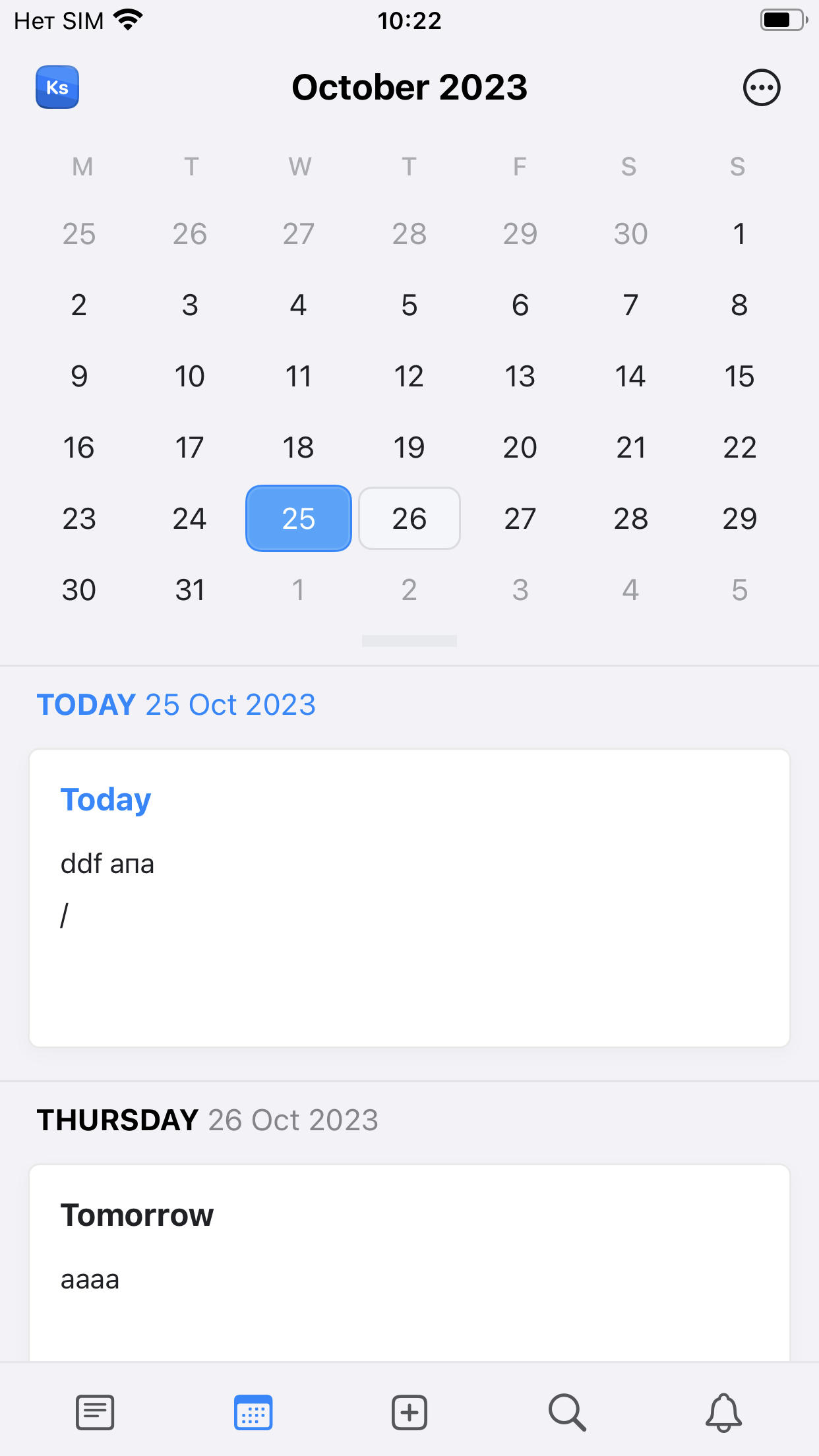
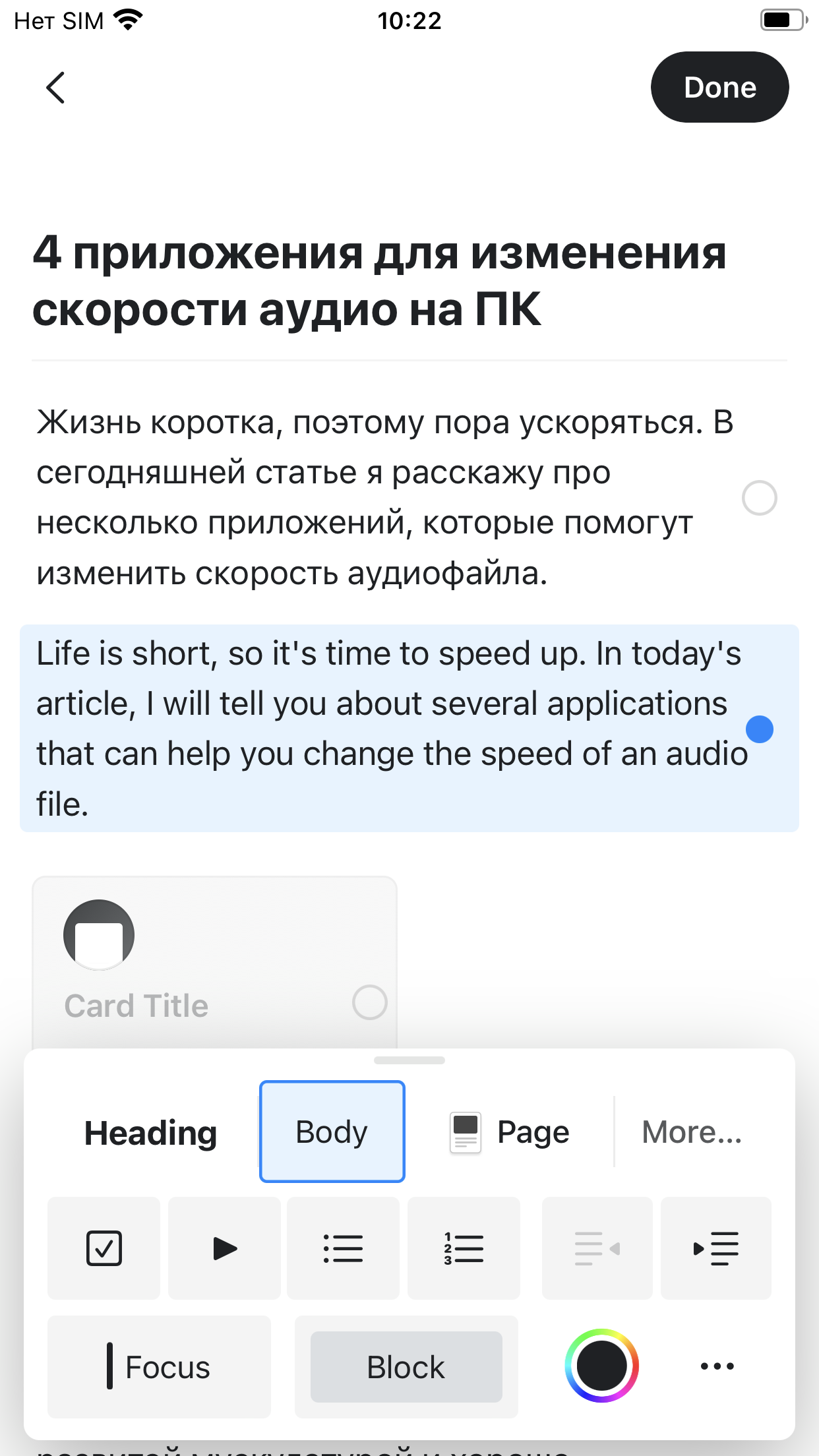
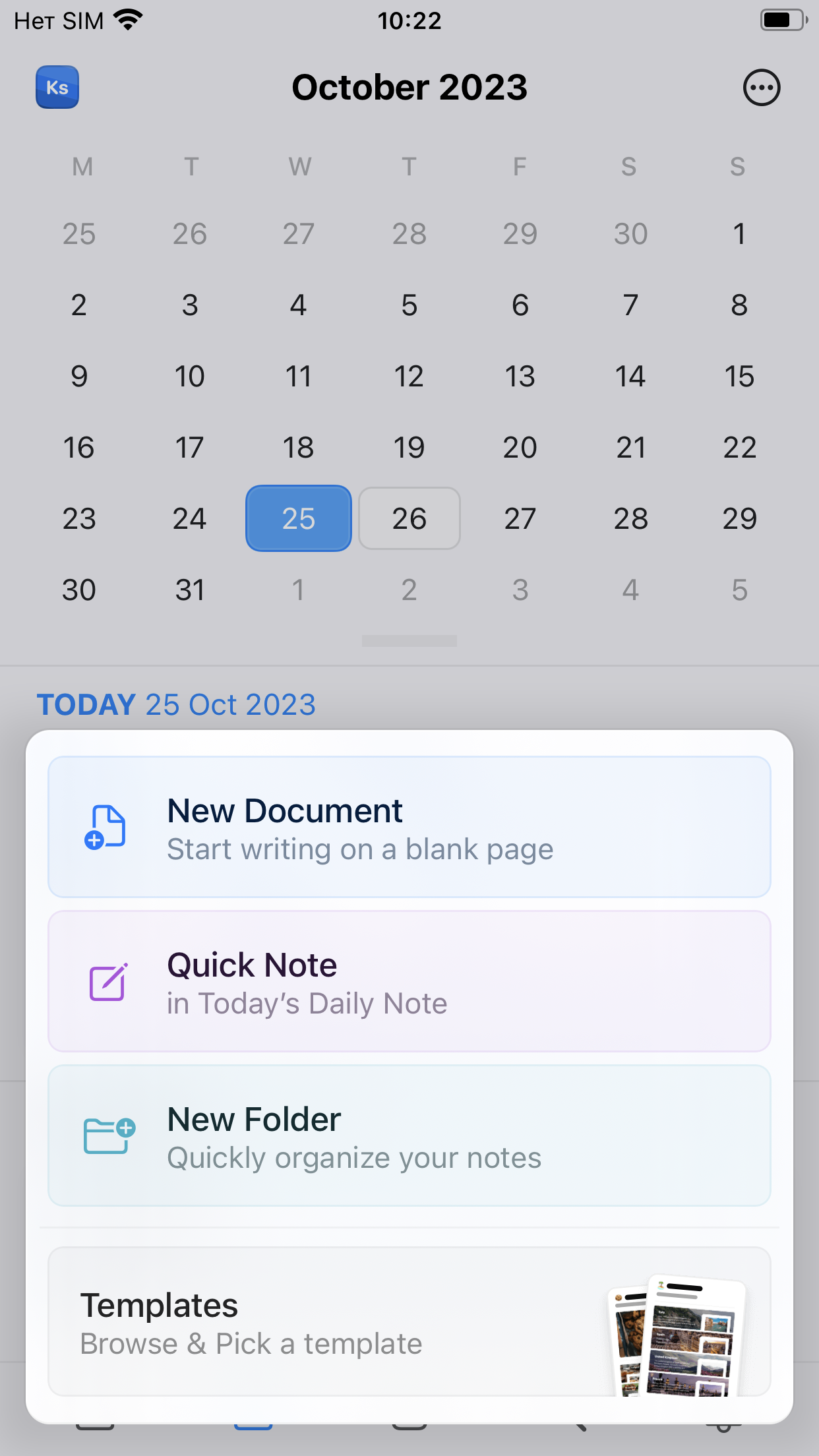
Заметки с компьютера на смартфон подтянулись автоматически без потери форматирования и какой-либо информации.
Стоимость
Craft предлагает несколько тарифных планов, включая бесплатный. Бесплатный подойдёт именно для индивидуальных пользователей, которым не нужна совместная работа. На этом тарифе у вас будет одно рабочее пространство, 1 Гб в облаке, 50 запросов к ИИ.
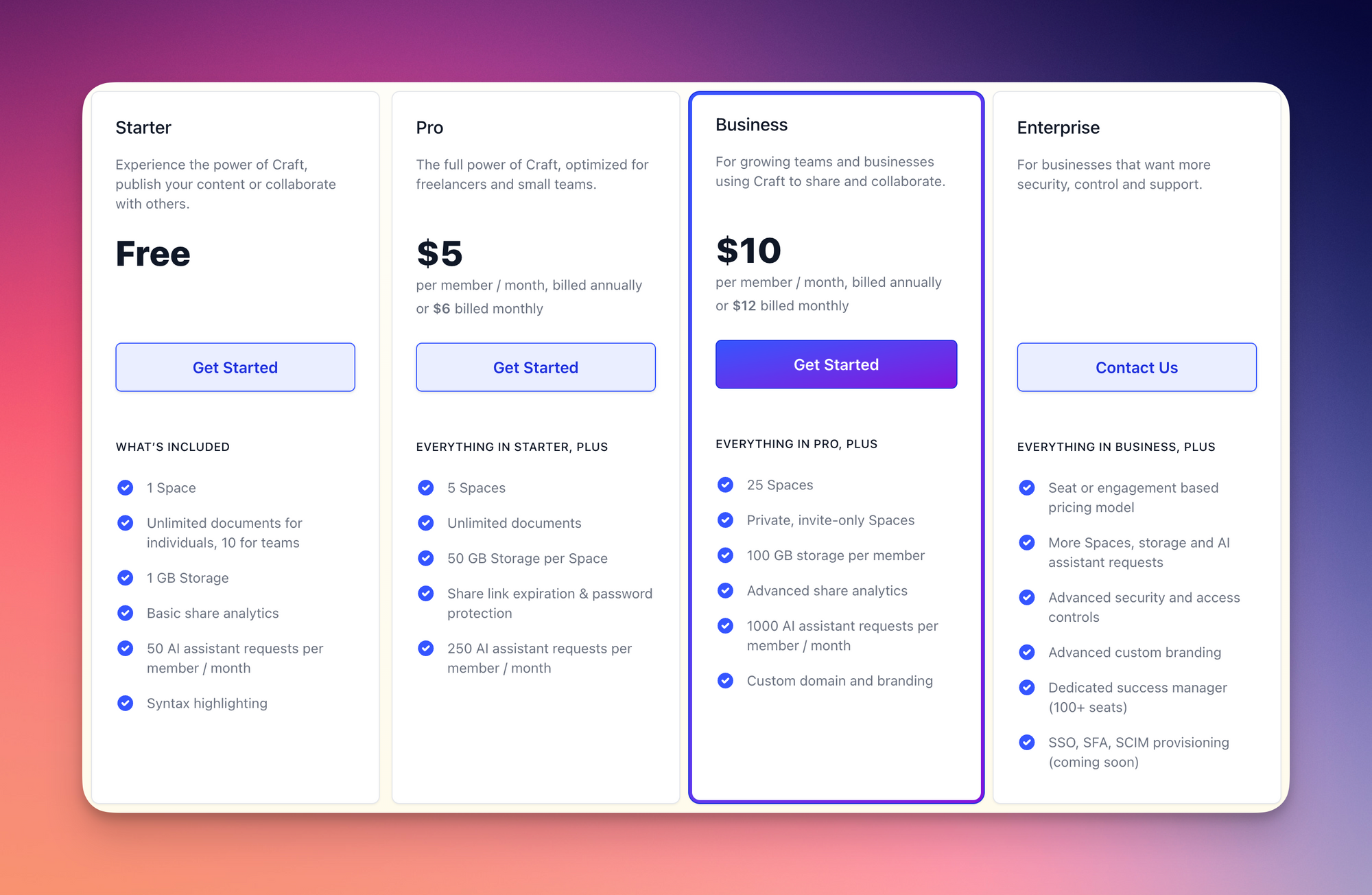
Платные тарифы за $5 и $10 просто расширяют дефолтные лимиты и добавляют функциональность для совместной работы. Но всё же я рекомендую ознакомиться с подробным списком различий по этой ссылке.
Переезжать в Craft из любого продвинутого заметочника определённо не стоит. Особенно если у вас смартфон на Android. Переезд стоит рассматривать пользователям Apple-устройств и тем, кто хранит информацию в Apple Notes и подобных сервисах. Конечно, если вам действительно нужны все эти фишки с форматированием и нормальным хранением данных.
Что касается самого Craft, то закрыть всю экосистему Google у него не получается. А вот как аналог Notion + Google Docs его вполне можно рассмотреть. Ну и поддержка ChatGPT на бесплатном тарифе «из коробки» — это топ.

